Istnieje pięć sposobów na zaimportowanie odbiorców do systemu MailerLite, w tym artykule omówimy jednak tylko trzy najlepsze:
Z pliku CSV lub TXT
Kopiowanie i wklejanie bezpośrednio z pliku Excel
Ręczne dodawanie pojedynczych odbiorców
Bezpośrednio z Mailchimp (przeczytaj Jak przejść z Mailchimp do MailerLite)
Przez API (sprawdź naszą dokumentację, aby dowiedzieć się więcej)
Upewnij się, że wszyscy odbiorcy na Twojej liście rzeczywiście zapisali się i udzielili niezbędnych zgód na wysyłanie do nich wiadomości mailowych. Zapoznaj się z naszą polityką antyspamową i warunkami użytkowania systemu, aby upewnić się, że ich przestrzegasz.
Uwaga: Duplikaty adresów mailowych w obrębie jednej listy są usuwane. Możesz dodać ten sam adres e-mail do kilku różnych list odbiorców, duplikaty natomiast zostaną usunięte podczas wysyłki kampanii, więc możesz mieć pewność, że Twój subskrybent nie otrzyma dwa razy tego samego newslettera.
Import nie powoduje wysyłki dodatkowych maili potwierdzających w modelu double opt-in do Twoich subskrybentów, ponieważ ufamy, że posiadasz już ich zgody.
Czym są pliki CSV, TXT i Excel?
Są to rodzaje plików, które służą do przechowywania danych w określonym formacie. Plik TXT jest standardowym dokumentem tekstowym bez formatowania i projektowania. Pliki CSV i Excel to arkusze kalkulacyjne, w których dane mogą być zapisane w niestandardowy sposób.
Każda kolumna w arkuszu kalkulacyjnym reprezentuje pole z danymi subskrybentów. W tym przykładowym arkuszu kalkulacyjnym znajdują się cztery różne kolumny. Reprezentują one pola Email, Nazwa, Firma i Kraj.
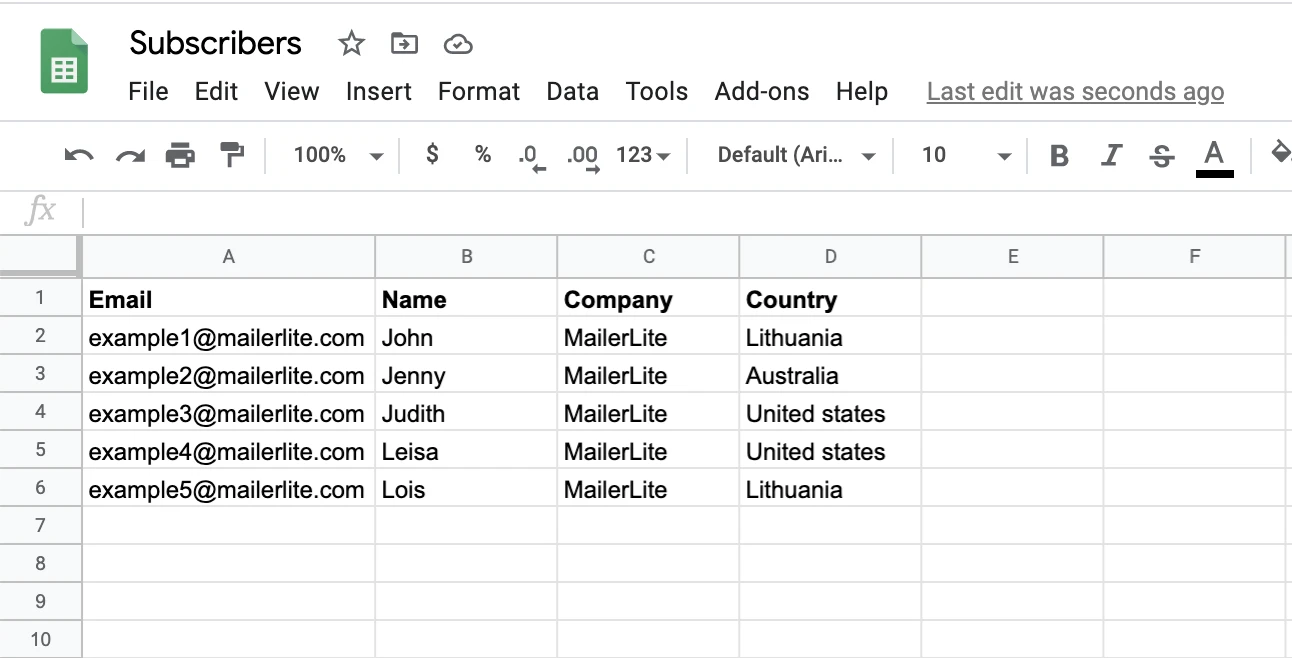
Przed importem pliku pamiętaj o następujących kwestiach:
Jeśli Twoja lista odbiorców zawiera znaki inne niż polskie, przed importem upewnij się, że plik został zapisany z użyciem kodowania UTF-8. Większość edytorów tekstu, takich jak Notepad czy TextEdit, oferuje opcje kodowania podczas zapisywania pliku.
Wszystkie informacje w pliku arkusza kalkulacyjnego muszą znajdować się w jednym arkuszu.
Nie powinno być żadnej spacji przed i po rekordzie.
Jak importować subskrybentów
Przejdź na stronę Odbiorcy i wybierz opcję Dodaj odbiorców.
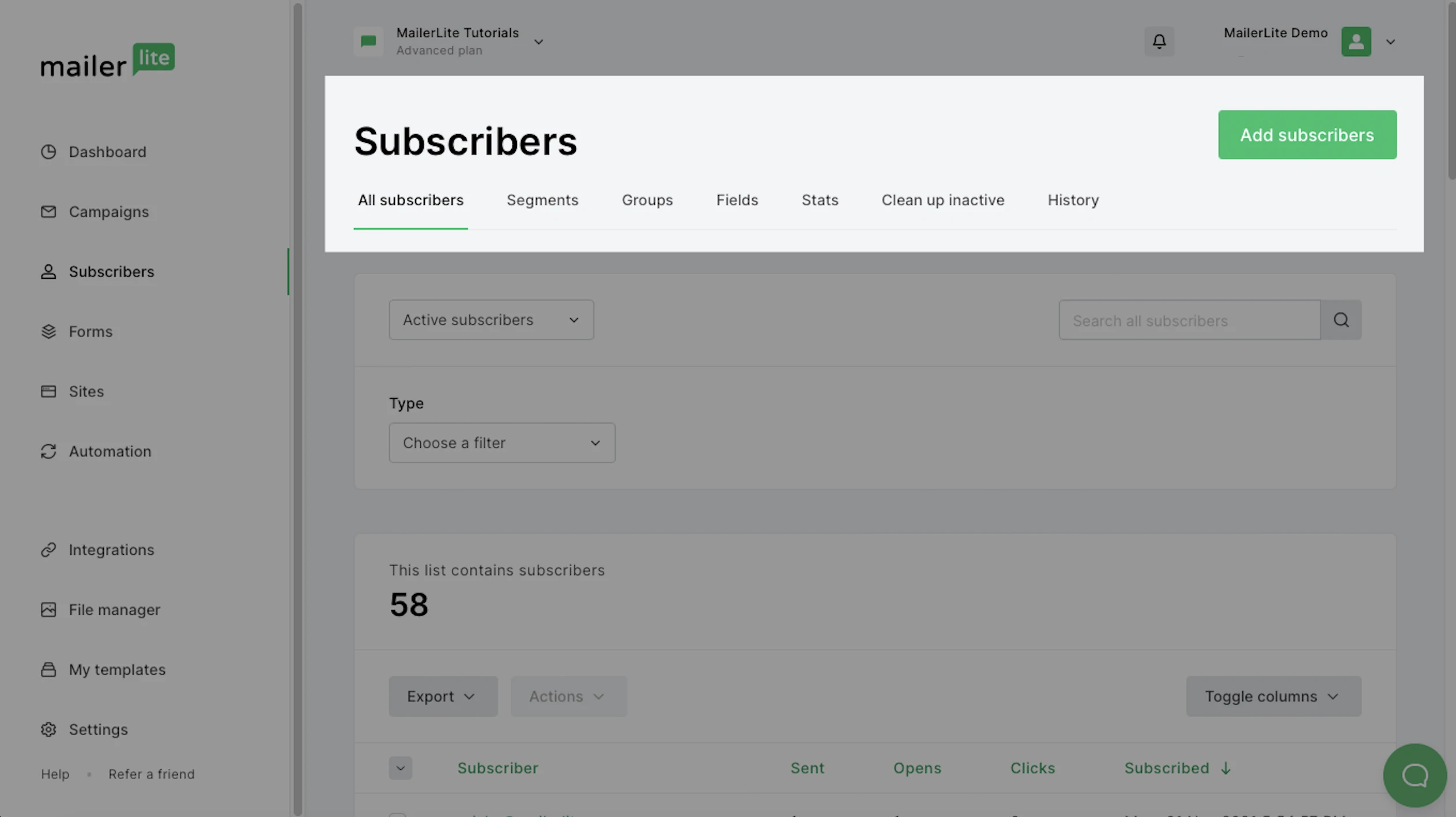
Jak importować odbiorców z pliku CSV lub TXT
Kliknij zakładkę Importuj z pliku CSV lub TXT.
Przeciągnij i upuść gotowy plik w wyznaczonym obszarze lub wybierz plik z komputera. Zostanie on załadowany automatycznie.
Kliknij Importuj odbiorców.
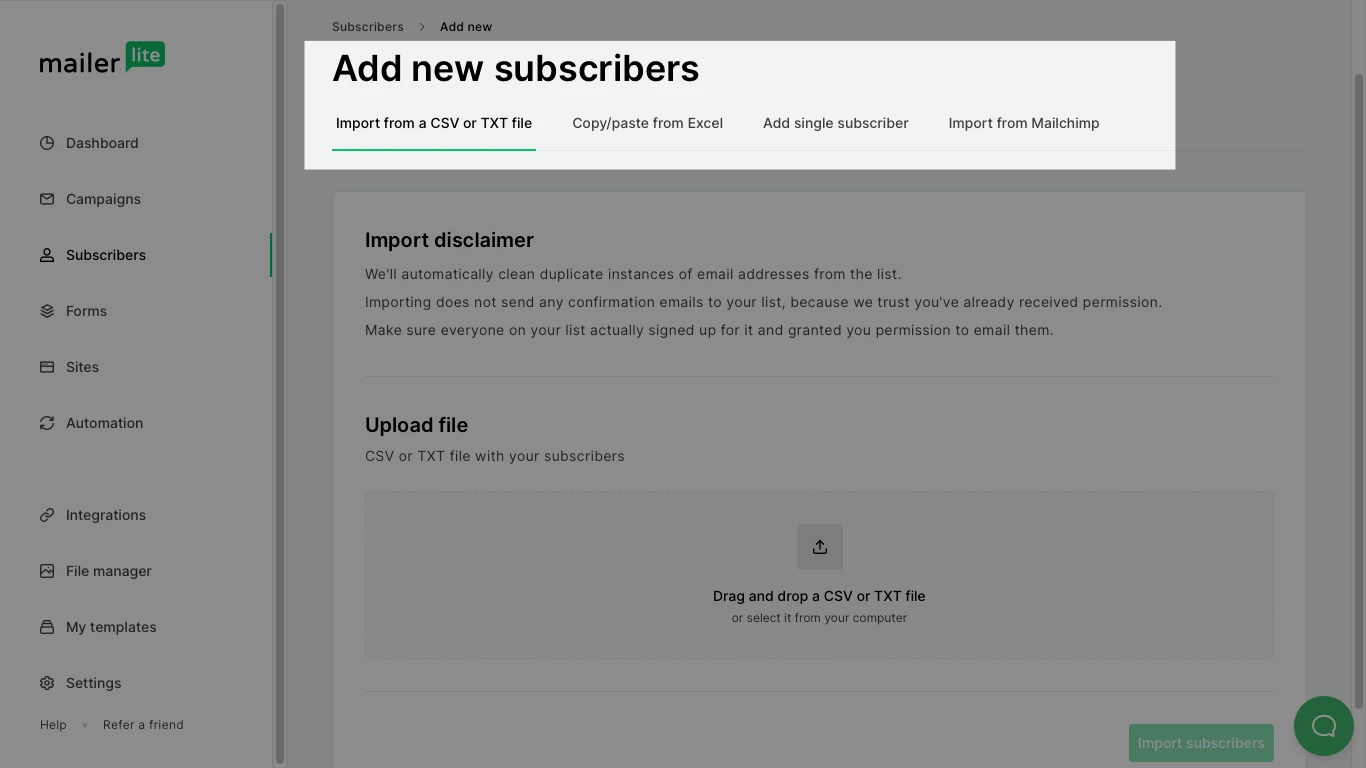
Zostaniesz przekierowany na stronę ustawień importu. Przewiń do sekcji Ustawienia importu w tym artykule, aby uzyskać dalsze instrukcje.
Jak importować odbiorców poprzez kopiowanie i wklejanie z Excela
Wybierz zakładkę Kopiuj/wklej z Excela.
Skopiuj wszystkie wiersze i kolumny z arkusza kalkulacyjnego Excel, które chcesz załadować do listy odbiorców MailerList, a następnie wklej je do pola tekstowego.
Kliknij Importuj odbiorców.
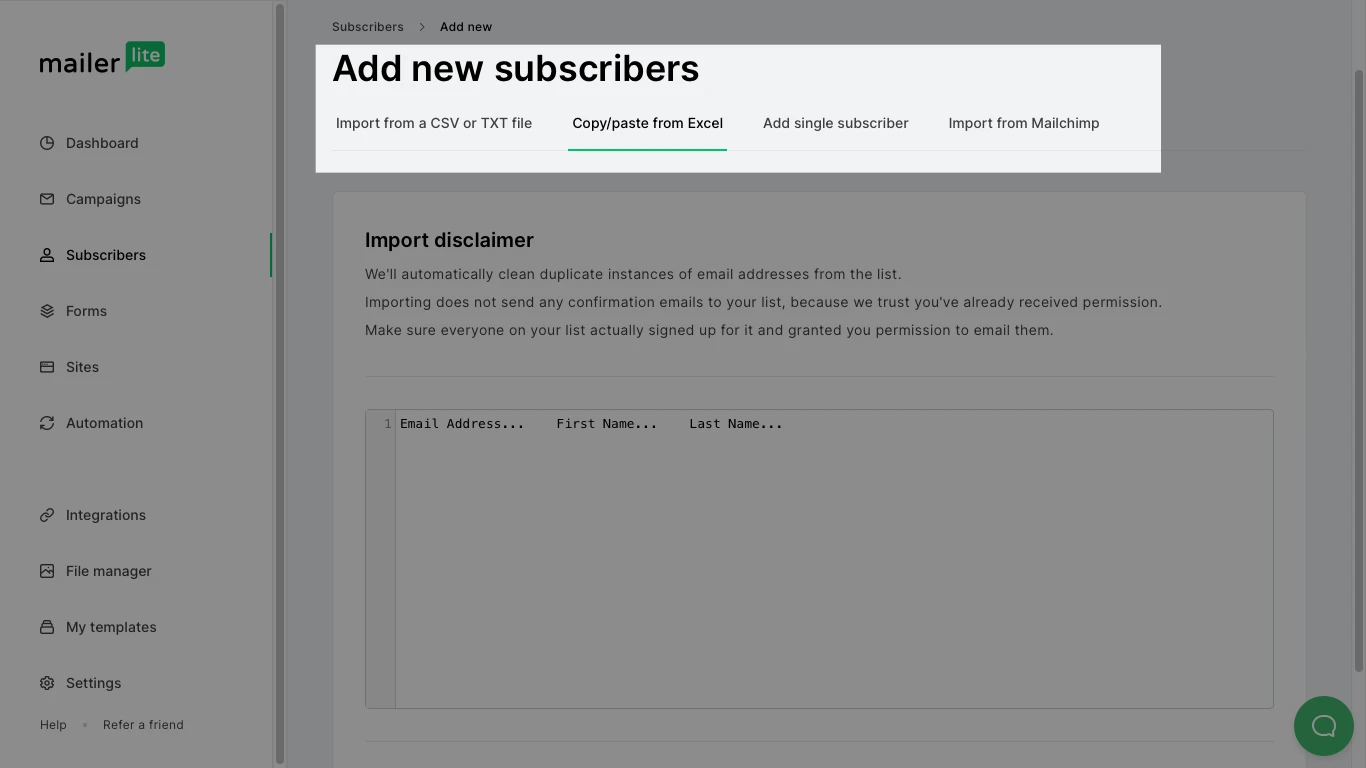
Zostaniesz przekierowany na stronę ustawień importu. Przewiń do sekcji Ustawienia importu w tym artykule, aby uzyskać dalsze instrukcje.
Jak dodać pojedynczego odbiorcę
Jeśli chcesz dodać pojedynczego odbiorcę, musisz ręcznie przesłać jego dane.
Wybierz zakładkę Dodaj pojedynczego odbiorcę.
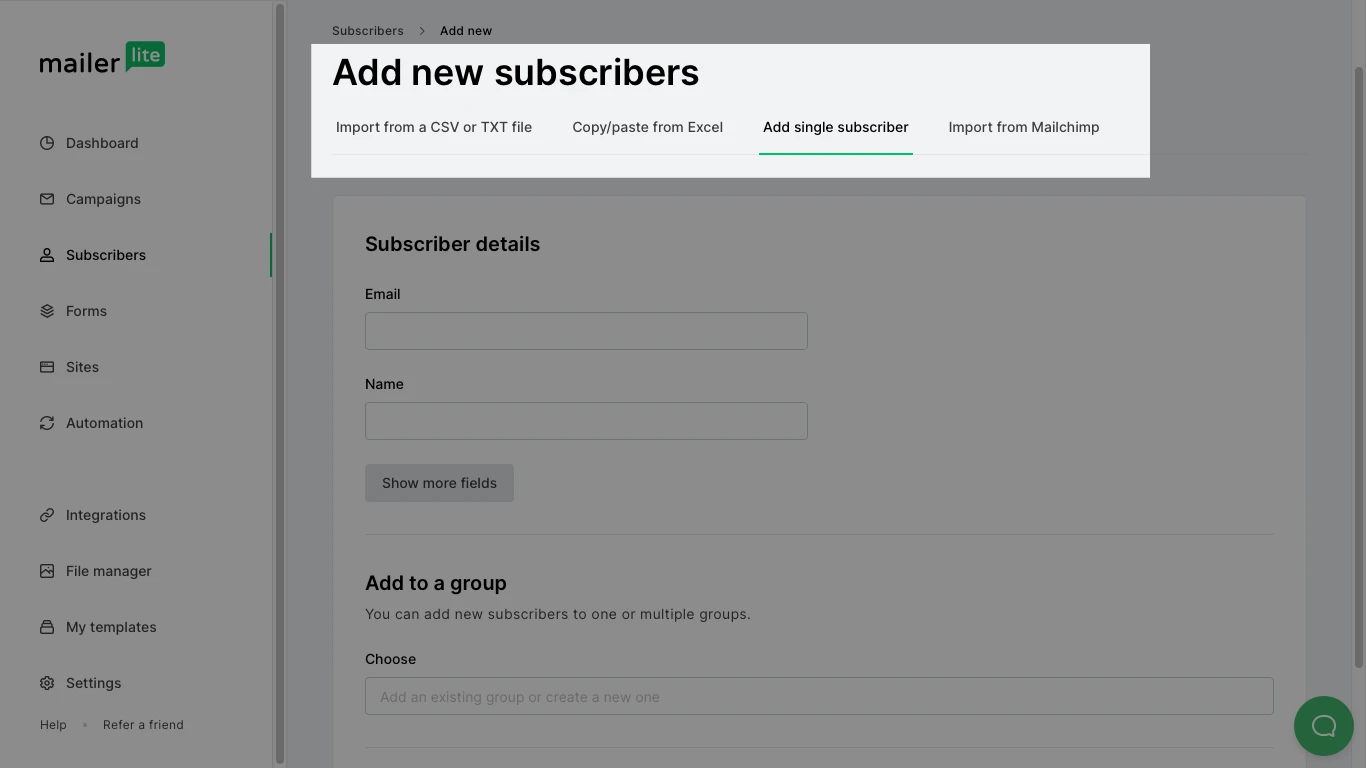
Wypełnij pola Email i Nazwa odbiorcy.
Aby dodać więcej pól, kliknij na opcję Pokaż więcej pól.
Aby dodać odbiorcę do jednej lub wielu grup, wpisz nazwę(y) grupę(y) i wybierz z rozwijanych opcji w sekcji Dodaj do grupy.
Kliknij przycisk Dodaj odbiorcę, aby dodać swojego subskrybenta do listy.
Ustawienia importu
Po załadowaniu swojej listy, zostaniesz poproszony o edycję ustawień importu.
Przejdziesz do wyboru grupy (grup), do której chcesz dodać swoich odbiorców, oraz do dopasowania kolumn w arkuszu kalkulacyjnym do pól na liście subskrybentów MailerLite.
Aby zaimportować odbiorców do grupy:
Kliknij pole tekstowe i wpisz nazwę grupy.
Aby dodać odbiorców do nowej grupy, utwórz ją, klikając na pole tekstowe i wpisz nazwę nowej grupy. Następnie kliknij na opcję Dodaj nową grupę, tuż poniżej.
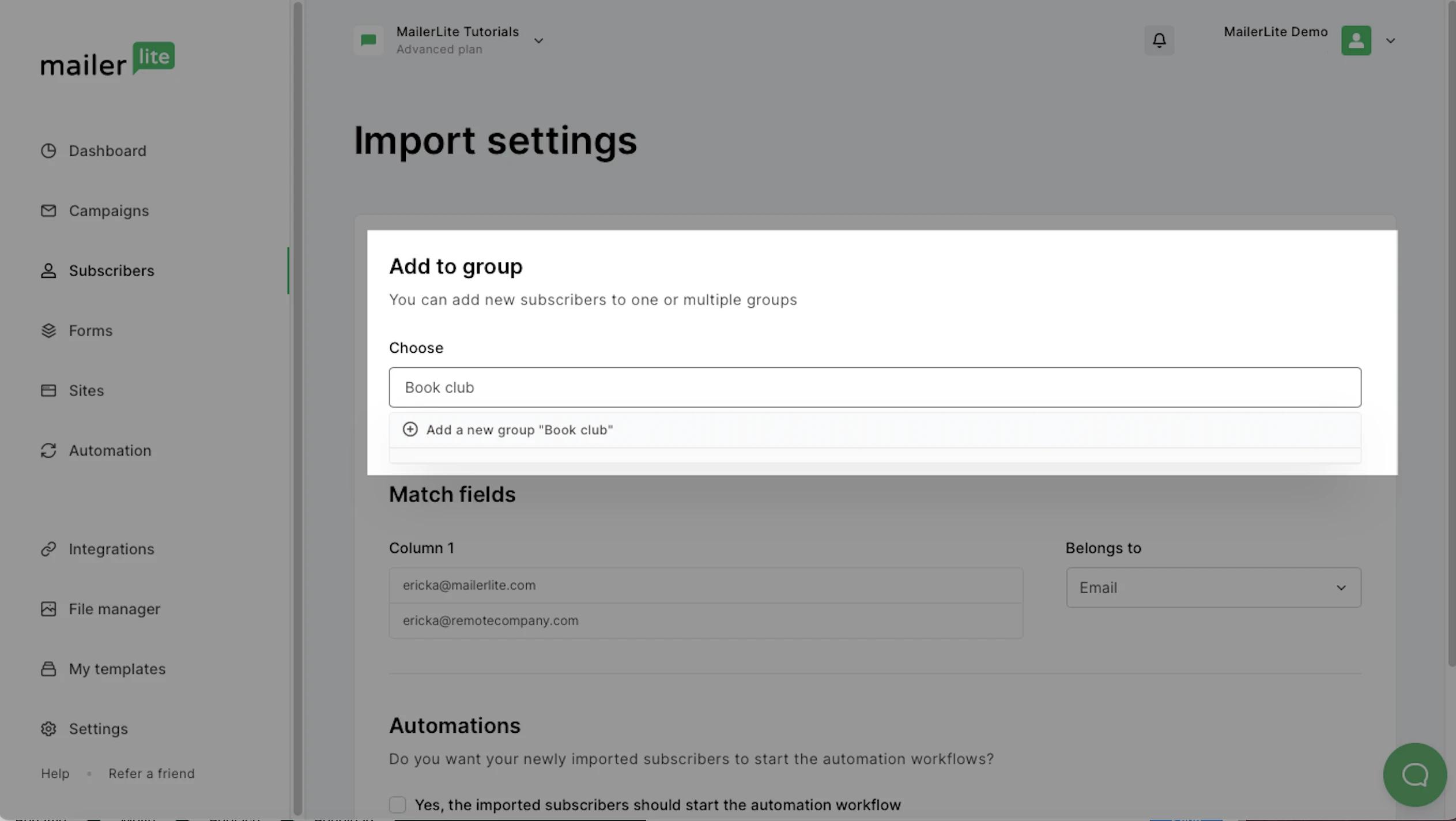
Aby dopasować pole:
Musisz wiedzieć, jakie dane zawiera każda kolumna: Nazwa, Email, Numer telefonu, Kraj, itd.
Przypisz właściwe pole do konkretnej kolumny, wybierając nazwę pola poniżej tekstu Należy do.
Wybierz, czy chcesz, aby dla nowych odbiorców automatycznie wyzwalane były automatyzacje połączone z konkretną grupą odbiorców.
Kliknij Zakończ import, gdy skończysz.
Po zakończeniu procesu importu zostaniesz poinformowany ilu subskrybentów zostało dodanych pomyślnie, a ilu nie (jeśli wystąpiła taka sytuacja).
W poniższym przykładzie, w załadowanej liście znaleziono jeden niepoprawny i jeden zduplikowany adres e-mail. Oznacza to, że te adresy email nie zostały dodane do listy.
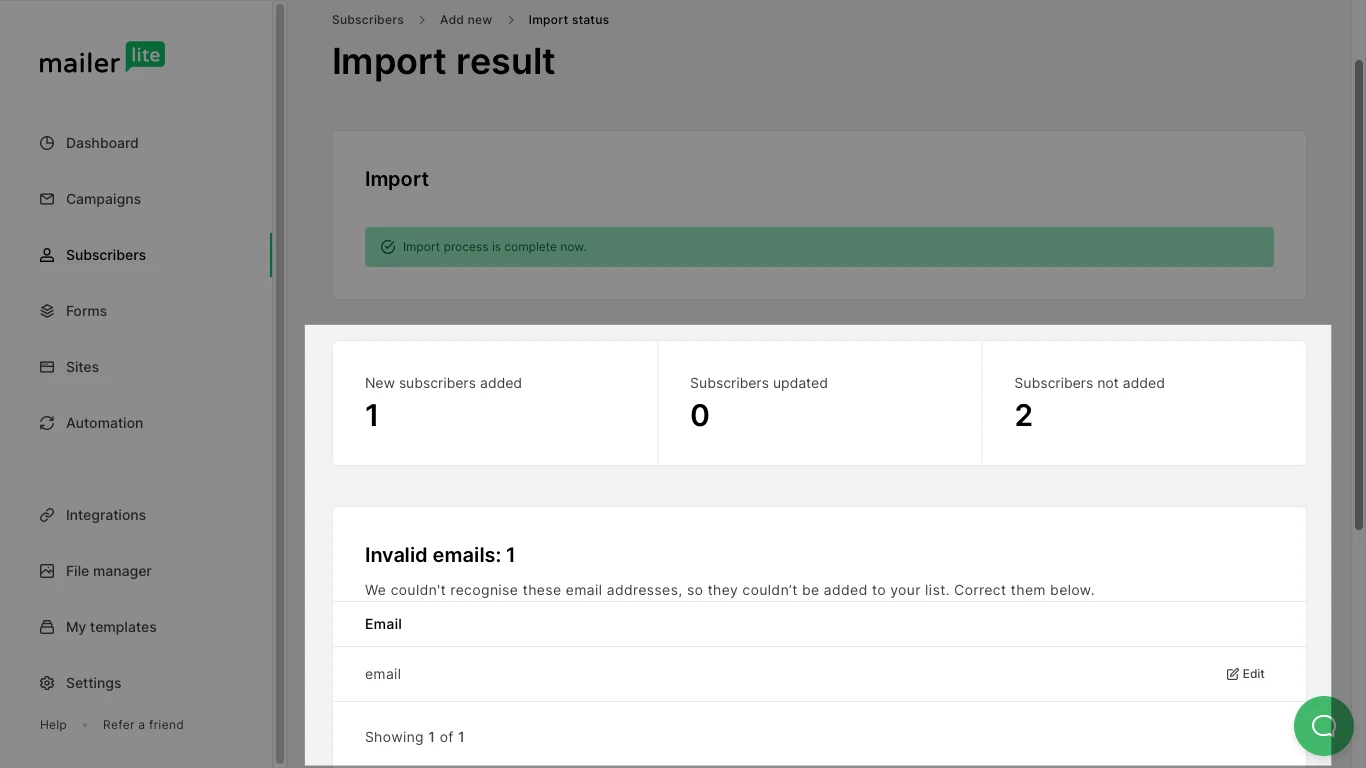
Po przejrzeniu podsumowania importu możesz przejść na stronę Odbiorcy i przekonać się, że subskrybenci zostali pomyślnie dodani.
Dlaczego importowanie subskrybentów może się nie udać
Powody, dla których importowanie niektórych adresów e-mail może się nie udać są następujące:
Adres e-mail jest nieprawidłowy (nie istnieje).
Adres e-mail został już wypisany z Twojej listy.
Adres e-mail został już oznaczony jako Odrzucony, Niepotwierdzony lub zgłoszony jako spam na Twoim koncie.
Adres e-mail jest zbanowany.
Niektóre e-maile, przykładowo te zaczynające się od "admin@", "support@", "billing@" są na liście zakazanych, ponieważ nie są zwykle używane przez prawdziwych odbiorców. Takie e-maile rzadko zapisują się na listy dobrowolnie i bardzo często są wykorzystywane do cold-mailingu lub spamu.
Adresy Gmail z mniej niż pięcioma znakami również znajdują się na liście zbanowanych, ponieważ najprawdopodobniej również są niepoprawne.
Jeśli zbanowany został adres e-mail, który uważasz za poprawny, możesz go przesłać poprzez zakładkę Dodaj pojedynczego subskrybenta.
Co oznaczają poszczególne statusy odbiorców
Każdy subskrybent po pomyślnym dodaniu do listy odbiorców, otrzymuje określony status:
Aktywny - do tego odbiorcy mogą być wysyłane wiadomości e-mail.
Nie aktywowany - adres e-mail złożył prośbę o subskrypcję, ale nie kliknął jeszcze w link potwierdzający przesłany w wiadomości email (gdy włączona jest opcja double opt-in).
Odbijający - e-mail zarejestrował twarde odbicie. Oznacza to, że nie możesz wysyłać newsletterów do odbiorców z tym statusem. Przeczytaj Różnica pomiędzy odbiciem twardym a odbiciem miękkim, aby uzyskać więcej informacji.
Wypisany - odbiorca wypisał się z Twojej bazy mailowej lub Ty sam ręcznie zmieniłeś jego status.
Blokada odbiorców - znana również jako Junk, oznacza to, że odbiorca oznaczył Twój e-mail jako spam i tym samym został automatycznie usunięty z Twojej listy i trafił do blokady.
Usunięty - adres e-mail został usunięty ze wszystkich Twoich list. Dane są jednak nadal przechowywane w systemie na wypadek, gdyby osoba ta ponownie zapisała się na Twoją listę.
Zapomniany - adres e-mail został usunięty ze wszystkich Twoich list, a wszystkie dane zostaną całkowicie usunięte z naszego systemu po 30 dniach.
Aby dowiedzieć się więcej o usuniętych i zapomnianych subskrybentach, zobacz Jak usunąć lub zapomnieć subskrybenta.